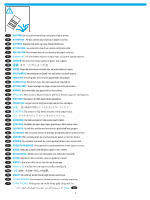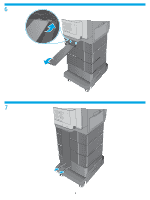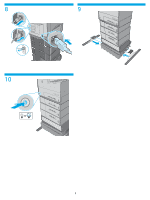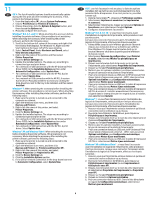HP PageWide Enterprise Color 556 Installation Guide - Page 8
Windows® 7, Windows® XP y Windows Vista®
 |
View all HP PageWide Enterprise Color 556 manuals
Add to My Manuals
Save this manual to your list of manuals |
Page 8 highlights
ES OS X: La lista de opciones instaladas se actualiza automáticamente durante el primer trabajo de impresión que se realiza tras la instalación del accesorio. En caso contrario, realice estos pasos: 1. En el menú Apple ( ), Preferencias del sistema. 2. Elija Imprimir y escanear (o Impresoras y escáneres). 3. Escoja la impresora, haga clic en el botón Opciones y consumibles y, a continuación, elija la ficha Opciones. 4. Configure el accesorio manualmente. Windows® 8.0, 8.1 y 10: Si acopla el accesorio antes de instalar el software de la impresora, este procedimiento no es necesario. Si lo acopla después de instalar el software de la impresora, realice los pasos siguientes: 1. Desplace el cursor a la esquina inferior izquierda de la pantalla y haga clic con el botón derecho del ratón en la ventana que se muestra. En Windows 10, haga clic con el botón derecho en el botón Inicio en la parte inferior izquierda del escritorio abierto. 2. Seleccione Panel de control. En Hardware y sonido, seleccione Ver dispositivos e impresoras. 3. Haga clic con el botón derecho del ratón en el nombre de la impresora y, seguidamente, seleccione Propiedades de la impresora. 4. Haga clic en la ficha Configuración del dispositivo. 5. Actualice las opciones instaladas. Los pasos varían según el tipo de conexión y el controlador de impresión: • Para una conexión de red o USB con el controlador de impresión HP Universal (UPD): En la sección Opciones instalables de Configuración automática, seleccione Actualizar ahora. • Para una conexión de red o USB con el controlador de impresión HP PCL 6: Seleccione Actualizar ahora. • Para una conexión de red o USB con el controlador de impresión HP PCL-6 versión 4: Haga clic en la casilla desplegable que se encuentra junto a la bandeja que debe instalarse para instalar manualmente el accesorio y, a continuación, seleccione Instalado. Windows® 7: Si acopla el accesorio antes de instalar el software de la impresora, este procedimiento no es necesario. Si lo acopla después de instalar el software de la impresora, realice los pasos siguientes: 1. Asegúrese de que la impresora esté encendida y conectada al equipo o a la red. 2. Abra el menú Inicio de Windows y, después, haga clic en Dispositivos e impresoras. 3. Haga clic con el botón derecho del ratón en el nombre de esta impresora y seleccione Propiedades de la impresora. 4. Haga clic en la ficha Configuración del dispositivo. 5. Actualice las opciones instaladas. Los pasos varían según el tipo de conexión y el controlador de impresión: • Para una conexión de red o USB con el controlador de impresión HP Universal (UPD): En la sección Opciones instalables de Configuración automática, seleccione Actualizar ahora. • Para una conexión de red o USB con el controlador de impresión HP PCL 6: Seleccione Actualizar ahora. Windows® XP y Windows Vista®: Si acopla el accesorio antes de instalar el software de la impresora, este procedimiento no es necesario. Si lo acopla después de instalar el software de la impresora, realice los pasos siguientes: 1. Asegúrese de que la impresora esté encendida y conectada al equipo o a la red. 2. Abra el menú de Inicio de Windows y, a continuación, haga clic en Dispositivos e impresoras (o Impresoras y faxes en el caso de XP). 3. Haga clic con el botón derecho del ratón en el nombre de esta impresora y seleccione Propiedades de la impresora (o Propiedades en XP). 4. Haga clic en la ficha Configuración del dispositivo. 5. Haga clic en la sección Opciones instalables. 6. En una conexión USB o de red: En la casilla desplegable que se encuentra junto a Configuración automática, seleccione Actualizar ahora. BG OS X 1 Apple System Preferences 2 Print & Scan Printers & Scanners 3 Options & Supplies Options 4 Windows® 8.0, 8.1 и 10 1 Windows 10 Start 2 Control Panel Hardware and Sound View devices and printers 3 Printer Properties 4 Device Settings 5 USB UPD) на HP Installable Options Automatic Configuration Update Now USB PCL 6 на HP Update Now USB PCL-6 4 на HP Installed Windows® 7 1 2 Start Windows върху Devices and Printers 3 Printer Properties 4 Device Settings 5 USB печат (UPD) на HP Installable Options Automatic Configuration Update Now USB PCL 6 на HP Update Now Windows® XP и Windows Vista 1 2 Start Windows Devices and Printers Printers and Faxes XP). 3 Printer Properties Properties XP). 4 Device Settings 5 Installable Options 6. За USB Automatic Configuration Update Now 8